


/中文/

/中文/

/中文/

/中文/

/中文/

/中文/

/中文/

/中文/

/中文/

/中文/
 Todo清單v2.0.0官方版
Todo清單v2.0.0官方版 京東自動搶券v1.50免費版
京東自動搶券v1.50免費版 Everything官方版v1.4.1.998最新版
Everything官方版v1.4.1.998最新版 LOL英雄聯盟角色變大工具v1.0 綠色防封版
LOL英雄聯盟角色變大工具v1.0 綠色防封版 美圖秀秀64位最新版v6.4.2.0 官方版
美圖秀秀64位最新版v6.4.2.0 官方版 福昕pdf編輯器去水印綠色版(圖像處理) v9.2 最新版
福昕pdf編輯器去水印綠色版(圖像處理) v9.2 最新版 微軟必應詞典官方版(翻譯軟件) v3.5.4.1 綠色版
微軟必應詞典官方版(翻譯軟件) v3.5.4.1 綠色版 搜狗輸入法電腦最新版(輸入法) v9.3.0.2941 官方版
搜狗輸入法電腦最新版(輸入法) v9.3.0.2941 官方版 網易音樂(音樂) v2.5.5.197810 電腦版
網易音樂(音樂) v2.5.5.197810 電腦版  WPS Office 2019 電腦版(WPS Office ) 11.1.0.8919全能完整版
WPS Office 2019 電腦版(WPS Office ) 11.1.0.8919全能完整版非常專業的圖像降噪軟件,AKVIS Noise Buster免費版能夠有效的降低圖像中的噪點和顆粒感,雖然相機拍攝照片非常容易,但是容易產生數字噪聲,影響照片的平滑度,AKVIS Noise Buster免費版支持批量處理,可以輕鬆的解決這個問題,非常適合專業攝影師使用!
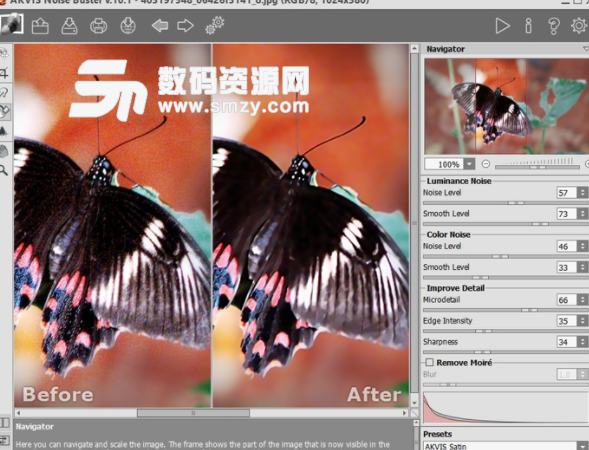
1、新工具
使用塗抹工具和裁剪工具擴展了工具範圍。
在裁剪工具僅在可用的獨立版本。
2、改進算法和新特性
創新的降噪算法提供了更高的處理質量的先進功能。
新的移除莫爾條紋複選框可以減少數字圖像中的莫爾條紋,並從掃描的報紙照片中刪除半色調。複選框附帶新的Blur參數,用於調節平滑程度。
注意:在刪除莫爾複選框和模糊參數僅適用於家庭豪華企業許可證。
3、支持超高清的新界麵
新版本具有現代化的用戶界麵,支持超高清4K和5K分辨率屏幕。即使在超高分辨率顯示器上,文本和基於新矢量的圖標現在也能正確縮放。
您可以選擇兩種界麵主題:Dark和Light。
4、新預設
該軟件帶來了新的內置預設,專門用於說明新算法的性能。
5、圖像查看模式
該程序提供多種視圖模式,允許在圖像窗口中以各種方式顯示原始圖像和生成的圖像
1、選擇圖像
如果雙擊程序的空白工作區或單擊“ 控製麵板”上的按鈕,則會出現“ 選擇要打開的文件 ”對話框。您還可以將所需圖像拖動到程序的工作區中。
該程序支持JPEG,TIFF,BMP,PNG和RAW格式的圖像(CRW,NEF,ORF,PEF等)。您還可以將所需圖像拖動到程序的工作區中。
2、程序打開後,將使用默認設置(自動過濾預設)開始處理圖像。
通過調整4個噪聲抑製參數,自動濾波可自動為特定類型的噪聲選擇最佳設置。
過濾結果將顯示在“ 前”選項卡的“ 快速預覽”區域中。它由虛線框表示。您可以拖動框架或在圖像的任何部分上重新繪製它,從而分析照片的某些部分。
您可以通過單擊預覽區域將過濾結果與原始圖像進行比較。
可以在程序的“首選項”中 更改快速預覽區域的大小
3、如果自動過濾的結果不完全令人滿意,您可以調整效果參數以獲得最佳效果。
降噪的任務是找到抑製噪音和保持細節之間的中庸之道 。此外,重要的是要考慮到視覺感知的心理特征:在比較原始照片和過濾照片時,不僅要注意細節,還要注意整體印象。一定量的噪聲不一定會破壞圖片,而照片的某些平滑度可能會增加視覺效果(特別是在不需要詳細觀察皮膚結構的人像修飾中)

4、要處理整個圖像,請按開始按鈕。按下After選項卡後,也會開始過濾整個圖像。
處理後,可以通過在圖像窗口中的任意位置按鼠標左鍵在之前 / 之後選項卡之間切換。
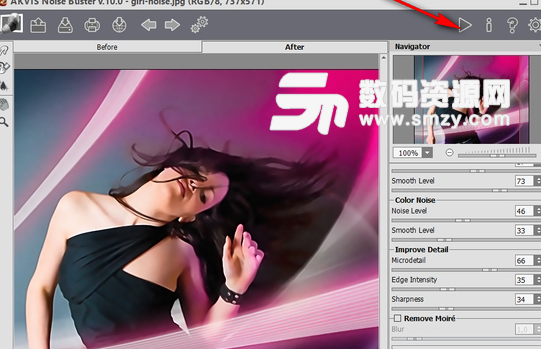
5、您還可以使用After選項卡中的後處理工具: Smudge, History Brush和Smart Blur
6、可以將您喜歡的設置保存為預設,並在將來使用它們。在批處理模式下工作時,預設也很有用。
要保存預設,請在預設字段中輸入預設名稱,然後按保存按鈕。如果更改參數值,則可以通過按“ 重置 ”按鈕返回預設的默認設置。
要刪除預設,請從列表中選擇它,然後按Delete鍵。
要使用特定預設的設置處理圖像,您應從下拉菜單中選擇它,然後按開始按鈕
7、保存圖像
使用命令文件 - >另存為調用“ 另存為”對話框,輸入文件名,選擇格式並指明目標文件夾



 美圖秀秀網頁版(在線修圖) 官方版圖像處理
/ 729K
美圖秀秀網頁版(在線修圖) 官方版圖像處理
/ 729K
 南方cass9.1破解版64位/32位(免南方cass9.1加密狗) 綠色版圖像處理
/ 66M
南方cass9.1破解版64位/32位(免南方cass9.1加密狗) 綠色版圖像處理
/ 66M
 南方cass11.0免注冊版64/32位版圖像處理
/ 66M
南方cass11.0免注冊版64/32位版圖像處理
/ 66M
 南方cass10.0完美版64位 最新版圖像處理
/ 34M
南方cass10.0完美版64位 最新版圖像處理
/ 34M
 福昕pdf編輯器去水印綠色版(圖像處理) v9.2 最新版圖像處理
/ 109M
福昕pdf編輯器去水印綠色版(圖像處理) v9.2 最新版圖像處理
/ 109M
 procreate電腦中文版(專業級畫圖軟件) v1.0 PC最新版圖像處理
/ 24M
procreate電腦中文版(專業級畫圖軟件) v1.0 PC最新版圖像處理
/ 24M
 CorelDRAW X8中文版64位(附序列號) 免費版圖像處理
/ 396M
CorelDRAW X8中文版64位(附序列號) 免費版圖像處理
/ 396M
 網銀轉賬截圖軟件(網銀轉賬截圖生成器) v1.5 最新版圖像處理
/ 4.95M
網銀轉賬截圖軟件(網銀轉賬截圖生成器) v1.5 最新版圖像處理
/ 4.95M
 美圖秀秀64位最新版v6.4.2.0 官方版圖像處理
/ 15M
美圖秀秀64位最新版v6.4.2.0 官方版圖像處理
/ 15M
 常青藤4.2注冊機(序列號生成) 免費版圖像處理
/ 7K
常青藤4.2注冊機(序列號生成) 免費版圖像處理
/ 7K
 美圖秀秀網頁版(在線修圖) 官方版圖像處理
/ 729K
美圖秀秀網頁版(在線修圖) 官方版圖像處理
/ 729K
 南方cass9.1破解版64位/32位(免南方cass9.1加密狗) 綠色版圖像處理
/ 66M
南方cass9.1破解版64位/32位(免南方cass9.1加密狗) 綠色版圖像處理
/ 66M
 南方cass11.0免注冊版64/32位版圖像處理
/ 66M
南方cass11.0免注冊版64/32位版圖像處理
/ 66M
 南方cass10.0完美版64位 最新版圖像處理
/ 34M
南方cass10.0完美版64位 最新版圖像處理
/ 34M
 福昕pdf編輯器去水印綠色版(圖像處理) v9.2 最新版圖像處理
/ 109M
福昕pdf編輯器去水印綠色版(圖像處理) v9.2 最新版圖像處理
/ 109M
 procreate電腦中文版(專業級畫圖軟件) v1.0 PC最新版圖像處理
/ 24M
procreate電腦中文版(專業級畫圖軟件) v1.0 PC最新版圖像處理
/ 24M
 CorelDRAW X8中文版64位(附序列號) 免費版圖像處理
/ 396M
CorelDRAW X8中文版64位(附序列號) 免費版圖像處理
/ 396M
 網銀轉賬截圖軟件(網銀轉賬截圖生成器) v1.5 最新版圖像處理
/ 4.95M
網銀轉賬截圖軟件(網銀轉賬截圖生成器) v1.5 最新版圖像處理
/ 4.95M
 美圖秀秀64位最新版v6.4.2.0 官方版圖像處理
/ 15M
美圖秀秀64位最新版v6.4.2.0 官方版圖像處理
/ 15M
 常青藤4.2注冊機(序列號生成) 免費版圖像處理
/ 7K
常青藤4.2注冊機(序列號生成) 免費版圖像處理
/ 7K